كيفية إضافة موقع WordPress الخاص بك إلى أدوات بحث Google
نشرت: 2018-01-07تعد Google Search Console أو أدوات مشرفي المواقع بمثابة قلب لموقع الويب الخاص بك ، سواء كنت تقوم بتشغيل WordPress أو Tumblr أو Blogspot وما إلى ذلك. Google Search Console هي البوابة التي يتفاعل فيها موقع الويب الخاص بك و Google مع بعضهما البعض ، ويخبر مشرف الموقع خوارزمية بحث Google بما يجب القيام به على موقع الويب الخاص بك ومن ناحية أخرى يُظهر ما تلقته الخوارزمية.
إذن ، هذا ما عليك القيام به لإرسال والتحقق من WordPress في وحدة تحكم بحث Google
بكلمات بسيطة يعني فهرسة موقع الويب الخاص بك في جوجل وجذب الزوار من خلال محركات البحث. الآن سواء كان لديك موقع ويب واحد أو عدة مواقع ويب ، يجب عليك إرسال والتحقق من WordPress في Google Search Console لكل موقع ويب في مشرف موقع google ، وليس فقط مشرف موقع Google ولكن أيضًا الإرسال على Bing Webmaster و Yahoo webmaster.
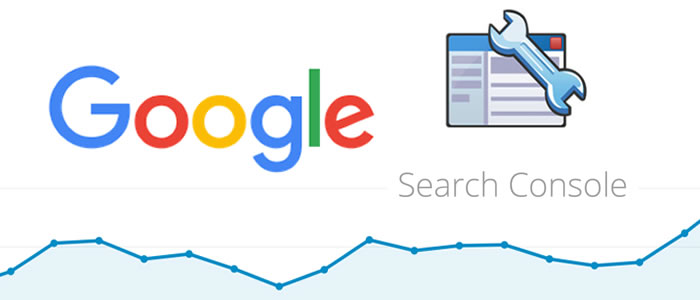
فقط من خلال إكمال خطوة بسيطة للتحقق من موقع الويب الخاص بك في مشرفي المواقع ، يتيح لمشرفي المواقع معرفة المالك الأصلي ويمكّنك من العديد من الوظائف مثل التقارير والأدوات والموارد ومحرك البحث السهل والزحف إلى خرائط المواقع وغير ذلك الكثير.
قد تكون مهتمًا أيضًا بكيفية إرسال موقع الويب الخاص بك والتحقق منه في Bing Webmaster.
ومع ذلك ، أعتقد أنني يجب أن أخبرك أن إرسال موقع الويب الخاص بك والسماح له بالفهرسة في محرك البحث لا يعني أنك ستكون في القائمة العلوية لنتائج البحث ، ولكن على الأقل سيظهر موقع الويب الخاص بك ومقالاتك / منتجاتك في البحث النتائج وستكون لديك فرص للنقر.
لماذا يجب عليك استخدام Google Search Console؟
- جوجل هو محرك البحث رقم 1
- جوجل هو الموقع الأكثر مشاهدة في العالم
- لضمان الزحف إلى موقع الويب الخاص بك بشكل صحيح بواسطة عناكب Google.
- تقارير مفصلة عن إمكانية الزحف إلى موقع الويب الخاص بك.
- تحقق من صحة موقع الويب الخاص بك.
- كشف المشكلات ومشاكل البرامج الضارة وتصحيحها.
- تعرف على كيفية قيام Google بتوليد حركة المرور إلى موقع الويب الخاص بك.
- التحكم في ما يظهر في نتائج البحث الخاصة بك.
- تحكم في المحتويات التي سيتم الزحف إليها وفهرستها وظهورها في نتائج البحث عن طريق إرسال SITEMAPS.
- تحقق من تكرار المحتويات
- تحقق من أخطاء البيانات الوصفية وقم بإدخال الحقول الفارغة البديلة.
- البيانات لتحسين موقع الويب الخاص بك ونتائج البحث.
- الكثير ... المزيد ……
هيا نبدأ - خطوات إرسال والتحقق من WordPress / موقع الويب الخاص بك في أدوات مشرفي المواقع من Google.
للتحقق من الملكية الحقيقية لمدونتك ، لديك بضع خطوات لإكمالها ببعض الخيارات للاختيار من بينها. في هذا البرنامج التعليمي ، سنستخدم طريقة التحقق من العلامة الوصفية لأن هذه الخطوة سهلة للغاية ولا تستغرق أكثر من دقيقتين للتحقق منها ، لكننا نوصيك أيضًا بخطوة أخرى للتحقق مدى الحياة.
الخطوات القليلة لإرسال موقع الويب والتحقق منه في Google Search Console
الخطوة 1: قم أولاً بزيارة أداة مشرفي المواقع من Google
الخطوة 2: تسجيل الدخول باستخدام حساب Google الخاص بك أو معرف Gmail

الخطوة 3: أدخل عنوان URL لموقع الويب الخاص بك وانقر فوق الزر Add a Site. [ملاحظة: - يعتبر http://YourWebsite.com و http://www.YourWebsite.com موقعين مختلفين من قِبل مشرف موقع Google. لذلك إذا كان موقع الويب الخاص بك يستخدم " www " فيجب عليك إضافته أو إضافة مجال مجرد.]
الخطوة 4: الآن ستتم إعادة توجيهك إلى خطوة أخرى بطريقتين وخيارات قليلة. اختر "طرق بديلة"> علامة HTML.
الخطوة 5: سيتم عرض علامة وصفية فريدة لك وسيتم توجيهك للصقها بين قسم "<head> </head>". شيء من هذا القبيل.
<meta name = ”google-site-verification” content = ”nevsiuvyene88hr38f8uf8r38hfde32er” />
نسخ هذا الرمز….
الخطوة 6: افتح علامة تبويب جديدة وانتقل إلى لوحة تحكم مسؤول WordPress بامتيازات المسؤول.
الخطوة 7: أكملها بالطريقة السهلة أو الصعبة .. اختر ما تريد
التنافس عليها بالطريقة السهلة - لصق العلامة الوصفية على موقع الويب الخاص بك الجزء <head> .
- بعد أن تكون في لوحة تحكم مسؤول WordPress. الانتقال إلى الإضافات> إضافة جديد> البحث في WordPress SEO Yoast> التثبيت والتفعيل
- انتقل إلى SEO> Dashboard> Webmaster Tools
- الآن الصق القيمة في أدوات مشرفي المواقع من Google ، التي نسختها. الصق قيمة المحتوى فقط ، كما هو موضح في الصورة أدناه.
- انقر فوق حفظ التغييرات.
- بعد حفظه ، ارجع إلى أدوات مشرفي المواقع من google ، وانقر على تحقق ...
- إذا كنت قد فعلت ذلك بشكل صحيح ، فسوف تتحقق من أنك المالك الحقيقي للمدونة.
[ ملاحظة : هناك العديد من المكونات الإضافية في دليل WordPress للتحقق من البيانات الوصفية لموقعك على الويب ، لكننا نوصي باستخدام إضافات WordPress SEO Yoast لأنها توفر خيارات تحسين محركات البحث لمدونتك مع وظائف إنشاء خريطة الموقع.
قد تكون مهتمًا بكيفية إعداد البرنامج المساعد لتحسين محركات البحث في WordPress بواسطة Yoast]
التنافس عليها بالطريقة الصعبة - لصق العلامة الوصفية على موقع الويب الخاص بك الجزء <head>.
- هذه العملية سيئة السمعة بعض الشيء ، حيث يجب أن يكون لديك فكرة بسيطة عن البرمجة.
- انتقل إلى لوحة تحكم المسؤول في WordPress> المظهر> المحرر
- ابحث عن Header.php أو إذا كنت تستخدم أي أطر عمل أخرى ، فابحث عن الملف الذي يستجيب لجزء الرأس. [لقد قلتها ، إنها الطريقة الصعبة لإكمال التحقق من العلامة الوصفية.]
- اضغط الآن على ctrl + f {IN PC} أو cmd + f {في Mac} وابحث عن <head>
- بعد العثور عليها ، قم بالتمرير أدناه وابحث عن العلامات الوصفية الأخرى ، والصقها بعناية في نهاية العلامة الوصفية الأخرى. إذا لم تكن هناك علامة وصفية هي head ، فيمكنك لصق قيمة العلامة الوصفية بعد <head> مباشرةً
- انقر فوق تحديث أو حفظ التغييرات
- انتقل إلى أدوات مشرفي المواقع من Google وانقر فوق التحقق.
- منتهي.
اكتمل التحقق الخاص بك. ومع ذلك ، إذا قمت بحذف العلامة الوصفية ، فقد تطلب Google منك التحقق من الملكية مرة أخرى. ربما لم تقم بحذفه أو قمت بتغيير المظهر الخاص بك .. لذا للتخلص من هذه المشكلة ، نوصيك بالتحقق منها طوال عمر موقع الويب الخاص بك.
- انتقل إلى أدوات مشرفي المواقع من Google واختر التحقق من المالك من أعلى رمز الإعداد الأيمن.
- ضمن طرق التحقق ، اختر اسم المجال لتقديمه.
- اختر مزود اسم المجال الخاص بك وحدد وجود مشكلة - إضافة سجل CName.
- سيتم تقديم سجلات CName ونسخها وإضافتها إلى مدير المجال أو مدير سجلات DNS أو أيًا كان ما يسميه مزود المجال الخاص بك.
- انقر فوق زر التحقق.
ملاحظة : - من الممارسات الجيدة التحقق من كلٍ من www و non-www (النطاق العاري) في أدوات مشرفي المواقع من Google ، كما ذكرت سابقًا أن Google تراه على أنهما موقعان مختلفان على الويب.
في هذه المرحلة ، قد تكون مهتمًا بكيفية فهرسة WordPress / موقع الويب الخاص بك في Google خلال 24 ساعة.
نصائح :
- لا تقم بإزالة العلامات الوصفية ، حتى بعد التحقق منها.
- تحقق من كلاً من النطاق www وغير www الخاص بك.
- أيضًا ، استخدم موفر اسم المجال للتحقق من موقع الويب الخاص بك ، وهذا مفيد لأنه يتحقق من موقع الويب الخاص بك حتى إذا قمت بحذف علامة التعريف الخاصة بك من قسم <head>
- يمكنك صيانة العديد من مواقع الويب باستخدام أدوات مشرفي المواقع من Google.
إذا كانت لديك أي شكوك في الخطوات المذكورة أعلاه ، فلا تتردد في ترك تعليق.
